sala de operatie sistem iOS capabil să lucreze ani de zile fără plângeri, dar la un moment dat, fără motive vizibile, dispozitivul se va bloca și va necesita o repornire. De asemenea, este recomandat să reporniți iPhone-ul și iPad-ul, de exemplu, dacă aplicațiile nu funcționează corect. Pot exista și alte situații în care trebuie să reporniți dispozitivul prin resetarea sesiunii curente.
iOS oferă mai multe modalități de a reporni dispozitivul. Puteți face acest lucru în modul normal, în caz de urgență ( repornire forțată când plutește) și chiar și pe un iPhone sau iPad care nu are chei mecanice. În cadrul acestui articol, vor fi luate în considerare toate modalitățile de repornire a smartphone-urilor și tabletelor Apple.
Cum să reporniți iPhone sau iPad
iPhone-ul și iPad-ul au mai multe chei mecanice, dintre care una este responsabilă pentru blocarea dispozitivului. Pentru o repornire normală a dispozitivului, trebuie să-l țineți apăsat timp de 5-7 secunde, după care va fi posibil să opriți smartphone-ul sau tableta de pe ecran, glisând de la stânga la dreapta peste zona corespunzătoare a dispozitivului. ecran. Când această acțiune este finalizată, iPhone-ul sau iPad-ul va începe să se oprească, ceea ce poate dura până la 30 de secunde.
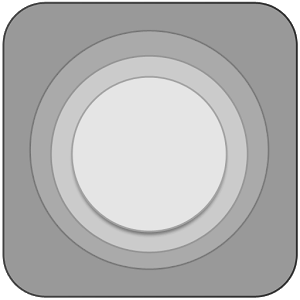
Pentru a finaliza procesul de repornire a dispozitivului, acesta trebuie să fie activat. Pentru a face acest lucru, țineți apăsat din nou butonul de blocare a ecranului și țineți-l apăsat până când pe afișaj apare pictograma Apple - un măr mușcat. În acest moment, puteți elibera butonul și așteptați ca dispozitivul să pornească, ceea ce poate dura câteva minute.
Cum să forțați repornirea iPhone sau iPad
În unele situații, poate fi necesară o repornire de urgență a iPhone-ului sau iPad-ului. De exemplu, este necesar atunci când afișajul dispozitivului nu răspunde la atingere și nu există nicio modalitate de a glisa ecranul pentru a opri dispozitivul. Pentru a forța repornirea iPhone-ului sau iPad-ului, trebuie să faceți următoarele:
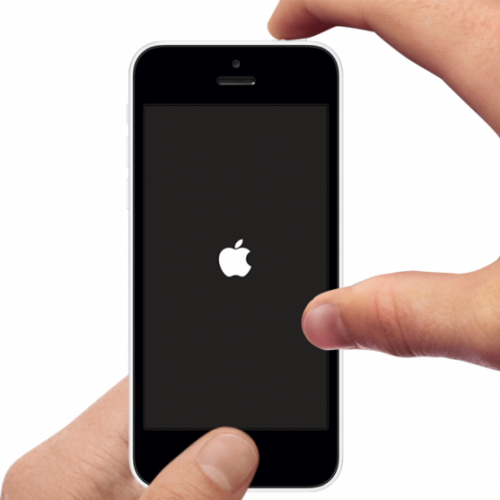
Important: Apple lansează în mod regulat actualizări de firmware pentru dispozitivele sale. Conform recomandărilor dezvoltatorilor de software, este necesar să se efectueze o repornire forțată a dispozitivului după fiecare astfel de actualizare, astfel încât să nu existe defecțiuni în sistem.
Cum să resetați iPhone sau iPad fără butoane
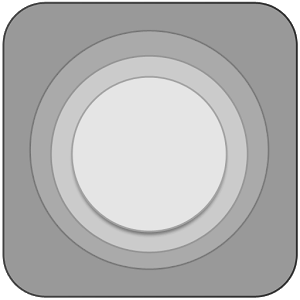 Dispozitivele Apple au un ciclu de viață lung și eșuează doar din vina proprietarului, care poate scăpa un smartphone sau o tabletă, rezultând un ecran spart sau o placă de circuit crăpată. De asemenea, cu o operare neglijentă, butonul Acasă sau butonul de închidere a iPhone și iPad se poate rupe. În acest caz, repornirea dispozitivului conform instrucțiunilor descrise mai sus nu va funcționa. Dar și acest moment Compania Apple avute în vedere prin introducerea în lor dispozitive tactile o caracteristică numită Atingere de asistență, care poate fi tradusă ca „Atingere de asistență”.
Dispozitivele Apple au un ciclu de viață lung și eșuează doar din vina proprietarului, care poate scăpa un smartphone sau o tabletă, rezultând un ecran spart sau o placă de circuit crăpată. De asemenea, cu o operare neglijentă, butonul Acasă sau butonul de închidere a iPhone și iPad se poate rupe. În acest caz, repornirea dispozitivului conform instrucțiunilor descrise mai sus nu va funcționa. Dar și acest moment Compania Apple avute în vedere prin introducerea în lor dispozitive tactile o caracteristică numită Atingere de asistență, care poate fi tradusă ca „Atingere de asistență”.
Când lucrați cu unele aplicații. Acest lucru se poate întâmpla atunci când multe aplicații sunt deschise simultan (ceea ce pune mult stres pe RAM). Mai ales dacă le schimbi rapid și le pliezi cu degetele.
În multe cazuri, utilizatorii nu au nicio idee despre cum să resetați un iPad. De asemenea, se întâmplă ca tableta oprită să nu pornească prin prindere standard butoane de alimentare. Vă oferim să luăm în considerare principalele metode de repornire, precum și câteva opțiuni alternative atunci când este necesară o restaurare a sistemului.
Repornire standard iOS
Modul standard de a reporni iPad-ul este util atunci când defecțiunea sistemului este minoră. Pentru a face acest lucru, țineți apăsat butonul de pornire și țineți-l apăsat timp de câteva secunde. Ecranul se va întuneca apoi, iar în partea de sus va apărea un glisor etichetat „Închidere”. Trebuie doar să treci cu degetul.
În unele situații, este suficient să țineți apăsat pe Power și să mergeți la o astfel de fereastră pentru ca iPad-ul să-și „vină în fire”. În acest caz, există un buton „Închidere”. Faceți clic mai întâi pe el. Dacă problema este rezolvată, nu este nevoie să opriți tableta.
După oprirea iPad-ului, așteptați până când memoria RAM este șters, ecranul se va opri complet. Dacă se încălzește de la utilizare, așteptați puțin. Apoi porniți tableta în timp ce țineți apăsat același buton de pornire/oprire de deasupra carcasei.
Repornire „hard”.
Această opțiune de repornire este potrivită dacă iPad-ul nu răspunde la niciuna dintre comenzi. Țineți apăsate butoanele de pornire și de pornire în același timp. Trebuie să așteptați 10 secunde. După aceea, dispozitivul ar trebui să se oprească. Pentru a-l porni, țineți apăsat butonul de pornire - iar iPad-ul va funcționa în modul corespunzător.
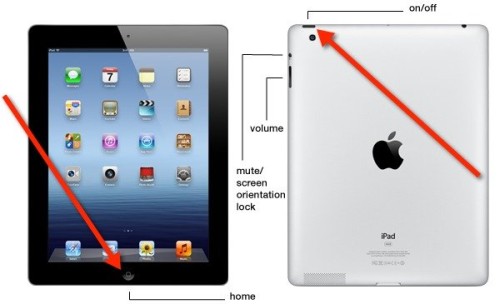
Utilizarea unei resetari hard nu ar trebui să fie permanentă. Nu utilizați această metodă pentru nicio problemă de aplicare. Altfel, vei face doar rău Sistemul de fișiere dispozitive.
Reporniți cu recuperare iPad
Dacă iPad-ul se blochează, nu știți cum să-l reporniți și are multe indicii de performanță slabă, puteți încerca să restaurați complet tableta. După această procedură, vor exista două opțiuni:
- Veți restaura versiunea iPad cu cea salvată backup;
- Vei folosi tableta de la zero, ca noua.
Pentru a face acest lucru, opriți gadgetul într-un mod acceptabil (vezi mai sus). După aceea:
- Conectați iPad-ul la computer. Tableta nu trebuie să fie pornită.
- Deschideți iTunes (versiunea programului trebuie să fie nouă).
- Faceți clic pe tabletă butonul de pornireși o ținem.
- Urmați instrucțiunile iTunes, faceți clic pe Restaurare iPad.
- Așteptăm finalizarea recuperării, apoi selectăm opțiunea de utilizare a iPad-ului.
Aceste metode vă vor ajuta să reporniți rapid iPad-ul. Recuperarea tabletei este recomandată în cazurile în care are o mulțime de aplicații inutile, cache-ul acestora. Se întâmplă ca memoria să fie ocupată de date necunoscute. Chiar și prin ștergerea manuală a programelor și a tuturor fișierelor, nu este posibil să se restabilească spațiul liber adecvat. Recuperarea rezolvă toate problemele.
Uneori, iPad-ul se blochează, nu mai răspunde la apăsările de butoane sau atingerile de pe ecranul tactil sau nu se trezește din somn sau din set și nu se stinge.
Toate aceste probleme pot apărea din cauza înghețului iPad-ului. Acest articol va discuta principalele probleme și soluții.
Prima problemă care va fi discutată în articol va fi înghețarea programului pe iPad, care nu mai răspunde la orice acțiuni din partea dvs. Pentru a forța închiderea programului, trebuie să apăsați butonul „Mod inactiv” și să țineți apăsat până când apare glisorul roșu. Odată ce apare, eliberați butonul. Apoi, trebuie să apăsați butonul „Acasă” și să-l țineți apăsat timp de câteva secunde. Nu încercați să trageți cursorul! Dacă aceasta metoda nu vă ajută, atunci trebuie să forțați repornirea iPad-ului. Această acțiune va fi descrisă mai jos.

A doua problemă în care iPad-ul se blochează și nu se oprește este că iPad-ul nu răspunde complet la anumite acțiuni pe care le întreprindeți sau unele funcții din secțiunea de control nu mai funcționează corect. Apoi trebuie să forțați repornirea dispozitivului. Pentru a face acest lucru, trebuie să efectuați următorii pași: apăsați butonul de repaus „Mode” și țineți-l apăsat până când pe ecran apare un glisor roșu. Apoi, trebuie să glisați ușor degetul peste acest glisor pentru a opri iPad-ul. Dacă acest lucru nu ajută, atunci puteți pur și simplu să apăsați și să țineți apăsat butonul „Mod inactiv” până când iPad-ul apare pe ecran cu sigla Apple.
A doua metodă este mai puțin de preferat, deoarece astfel veți forța o oprire și este mai bine să manipulați o astfel de tehnică mai ușor.
A treia și cea mai frecventă problemă este înghețarea iPad-ului când imagine deschisă. În acest caz, trebuie să resetați dispozitivul apăsând simultan butoanele „Sleep” și „Home” și țineți apăsat timp de aproximativ o duzină sau mai multe secunde.
cel mai problema dificilaîn rezoluție este problema de a nu avea o imagine ecran iPad, în timp ce iPad-ul îngheață și nu se oprește. Dacă nu există nicio imagine, atunci nu intrați în panică și doar porniți dispozitivul pentru încărcare. Dacă după douăzeci de minute nu îl puteți porni și nu există pictogramă roșie a bateriei pe ecran, atunci trebuie să conectați iPad-ul la computer și să încercați să îl restaurați de la folosind iTunes. Pentru a restabili, trebuie să accesați iTunesși faceți clic pe panoul Restaurare.
Se întâmplă ca iPad-ul să nu fie afișat în program, apoi folosind același program, trebuie să forțați ca modul de recuperare să fie activat. Sper că aceste sfaturi vă vor ajuta dacă iPad-ul se îngheață și nu se va opri.
Cum se repornește iPad-ul?
De ce trebuie să reporniți iPad-ul
Tableta iPad nu este altceva decât un computer portabil, prin urmare, ca orice computer personal, diverse defecțiuni și „înghețari” îi sunt inerente. electronicele tind să se defecteze periodic.
Din fericire, blocările și blocările iPad tind să fie extrem de rare. Dar se întâmplă din când în când.
Aceste erori pot fi cauzate din diverse motive - de la operare incorectă aplicații sau sistem de operareînainte de orice defecțiuni în hardware.
Dacă iPad-ul este înghețat sau ceva nu funcționează corect, cum ar fi blocarea programelor, trebuie repornit. În timpul procesului de repornire, toate rulează fundal aplicațiile și nu trebuie să le închideți una câte una. Cele mai frecvente probleme care necesită o repornire sunt:
- display gol sau negru;
- nu raspunde ecran tactil, adică iPad-ul este înghețat;
- Aplicațiile se blochează în continuare
Deci, indiferent dacă iPad-ul tău este înghețat sau vrei doar să-l repornești, atunci când apare această dorință, imediat apare întrebarea corespunzătoare: „Cum să repornești ipad-ul?”. Pe calculatoare convenționale a existat mereu un buton magic de resetare, pe laptopuri suntem obișnuiți să ținem apăsat butonul de pornire până când dispozitivul este complet oprit. Pe iPad, o resetare sau repornire se poate face în mai multe moduri, sau mai degrabă, în două.
Metoda 1. Cum să reporniți iPad - Repornire standard
Cel mai simplu mod de a reporni este să țineți apăsat butonul de pornire/oprire al iPad-ului, care se află pe marginea de sus a dispozitivului. După câteva secunde, pe ecran va apărea glisorul de închidere, care trebuie mutat la dreapta. După ce iPad-ul s-a oprit, trebuie să-l porniți din nou - pentru a face acest lucru, țineți apăsat din nou același buton de pornire-oprire.
Metoda 2. Cum să resetați iPad - resetare sau resetare hard
Uneori se întâmplă ca iPad-ul să nu mai răspundă la oricare dintre acțiunile tale și să nu reacționeze la nimic. În acest caz, este posibil ca o simplă repornire să nu ajute și trebuie să utilizați o resetare hard a tabletei sau așa-numita resetare a setărilor iPad-ului.
Pentru a reseta iPad-ul, trebuie să apăsați și să țineți apăsate două butoane în același timp: butonul Acasă (pe partea din față) și butonul de oprire / pornire de pe marginea de sus a dispozitivului. Țineți-le cel puțin 10 secunde până când logo-ul Apple apare sub forma unui măr mic. Pentru a porni iPad, țineți apăsat butonul de pornire/oprire.
Repornirea unui iPad poate strica?
Este de remarcat faptul că niciuna dintre metodele de mai sus de repornire a unei tablete „mere” nu poate duce la pierderea datelor. Aplicațiile și jocurile care sunt instalate pe iPad nu se vor pierde.
Cum să reporniți iPad mini dacă îngheață
Din fericire, iPad mini, iPad 1, 2, 3, 4, air, adică absolut toate modelele de iPad sunt supraîncărcate exact în același mod.
Ecran întunecat pe iPad
Dacă, în ciuda încercărilor de a reporni tableta, ecranul iPad-ului rămâne întunecat și dispozitivul nu răspunde la acțiunile tale, atunci problema poate fi pur și simplu că bateria este complet goală. În acest caz, conectați iPad-ul la o sursă de alimentare și lăsați-l să se încarce timp de o oră.
După câteva minute, ar trebui să apară ecranul de încărcare. Dar dacă nu apare, atunci asta nu înseamnă că iPad-ul tău este încărcat. Poate ai defect cablu USB sau un adaptor de alimentare, ceea ce se întâmplă destul de des. De asemenea, pentru orice eventualitate, verificați dacă cablul este bine introdus în conector.
Cum se repornește ipad. Ce să faci dacă iPad-ul se îngheață. Opțiuni, modalități de a rezolva problema.
Aproape fiecare proprietar al unui dispozitiv Apple nu este imun la funcționarea incorectă a dispozitivului său. Confruntat cu problema înghețarii gadgetului electronic „măr”, atunci când iPhone, iPad nu răspunde la nicio acțiune - atingerea ecranului, apăsarea tastelor „Acasă”, „Power”, nu se trezește din modul de repaus, utilizatorii neexperimentați incepe sa intre in panica. De fapt, o astfel de problemă, cu excepția cazului în care se află desigur într-o defecțiune tehnică a dispozitivului, este rezolvată foarte simplu și nu este nevoie să apelați la serviciile specialiștilor din centrele de service. Ai nevoie doar reporniți iPad-ul, iPhone. În această recenzie, vom lua în considerare motivele „înghețarii” tehnologiei „măr”, simple moduri eficiente, soluții la această problemă.
![]()
Reporniți iPad-ul
În timpul funcționării unui dispozitiv „măr”, utilizatorii pot experimenta că tableta se îngheață în timp ce lucrează cu orice aplicație, program, dispozitivul nu merge la ecranul de pornire, nu există interacțiune cu senzorul, dispozitivul nu răspunde la apăsarea tastei. , nu se stinge, îngheață pe „măr”, pentru o lungă perioadă de timp nu iese din modul de repaus. Ce să faci, dacă iPad blocat, cum să reporniți iPad-ul? Pentru a relua funcționarea corectă a dispozitivului, în primul rând, este necesar să aflați motivele unei astfel de defecțiuni în gadgetul electronic.
Agățarea iPad-ului, alte Apple pot apărea din cauza unor probleme tehnice, defecțiuni în funcționarea modulelor electronice, erori în software, eșecul actualizării firmware-ului. Înghețați iPad-ul poate dacă umiditatea, praful, obiectele străine pătrund în carcasa dispozitivului, precum și dacă tableta se supraîncălzește / se răcește excesiv.
Cel mai adesea, funcționarea incorectă a dispozitivului este cauzată tocmai de defecțiuni, erori în software. Prin urmare, nu vă grăbiți să contactați centrul de service, în cele mai multe cazuri puteți rezolva singur problema repornind iPad-ul.
Cum se repornește ipad
Puteți reporni dispozitivele „Apple”, reporniți sistemul:
- într-un mod standard;
- hard reset (Hard Reset);
- prin repornirea cu opțiuni software.
![]()
Reporniți iPad-ul standard
Dacă iPad-ul nu se blochează, dar trebuie să-l reporniți folosind metoda standard, apăsați butonul de pornire până când apare un glisor care spune „Opriți”. După ce glisorul este afișat, trageți-l spre dreapta cu degetul. Oprirea va dura de la cinci la 20 de secunde. Pictograma de stare de oprire poate fi văzută în centrul afișajului. Apoi porniți iPad-ul apăsând rapid tasta de pornire. După un timp, sigla Apple va apărea pe ecran și tableta se va porni din nou.
Tasta de pornire pe toate Modele de iPad, iPod Touch situat în partea de sus a dispozitivului. Pe un iPhone, tasta de pornire poate fi în partea de sus sau în dreapta, în funcție de modelul dispozitivului mobil.

hard reboot ipad
O repornire completă este efectuată dacă iPad-ul se blochează și nu răspunde la acțiuni. În acest caz, apăsați simultan butonul Acasă (Acasă), care se află pe partea frontală a tabletei, și tasta Pornire. Țineți apăsat până când dispozitivul este complet repornit, până când pe ecran apare un măr alb. Uneori, această procedură poate dura de la două până la douăzeci de secunde. Resetarea completă poate fi aplicată altor dispozitive Apple.
După oprire după câteva secunde, dispozitivul va porni singur și va fi gata de utilizare.
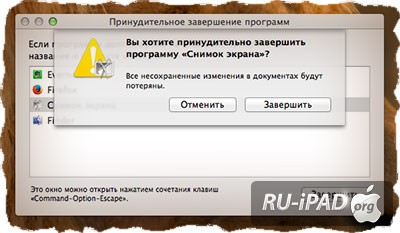
Metoda de repornire programatică
Această metodă este utilizată în cazul unei defecțiuni a tastei „Power”. Reporniți dispozitivul fără a recurge la butoane fizice Puteți folosi funcția Asisstive Touch, pentru a o activa, accesați Setări->General->Accesibility->Asisstive Touch.
După lansarea panoului Asisstive Touch, selectați elementul „Dispozitiv”. Apăsați fila „Ecran de blocare” fără a elibera degetul. După două sau trei secunde, pe ecran va fi afișat glisorul de închidere, pe care îl deplasăm la dreapta, după care iDevice-ul se va opri. Pentru a porni dispozitivul fără butonul de pornire, conectați iPad-ul la computer printr-un cablu USB. Dispozitivul va porni normal.
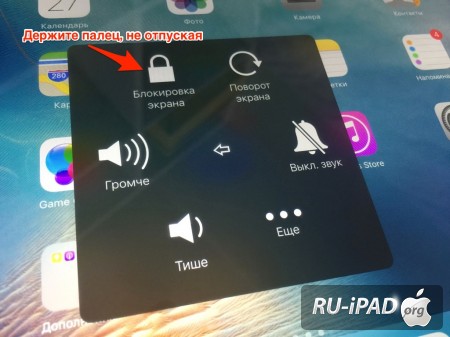
Important! În procesul de repornire a dispozitivului, are loc curățarea memorie cu acces aleator, dar toate fișierele media (jocuri, programe, aplicații), setările personale vor fi salvate. După repornire, dacă dispozitivul acceptă cartela SIM, introduceți parola.
Acum să ne uităm la alte opțiuni care au dus la „atârnarea” iPad-ului.
Ce să faci dacă iPad-ul se îngheață
Opțiunea 1
Dacă iPad-ul se blochează în timp ce lucrează cu programul, aplicația. nu răspunde la nicio acțiune, un astfel de comportament al dispozitivului se datorează cel mai probabil instalării unui software „strâmb”. Pentru a rezolva problema, trebuie să forțați închiderea programului. Pentru aceasta:
Apăsați și mențineți apăsat butonul „Pornit/Oprit” al gadgetului până când apar tastele „Oprire” și „Anulare”.
Eliberați butonul de pornire, țineți apăsat butonul Acasă timp de cinci secunde.
Aplicația ar trebui să își finalizeze activitatea, după care apare desktopul.
Dacă acest lucru nu ajută, reporniți iPad-ul în modul standard sau în orice alt mod descris mai sus. Dacă dispozitivul se blochează atunci când rulează aceleași aplicații, programe. vă recomandăm să le ștergeți de pe dispozitiv sau să le reinstalați din secțiunea „Achiziționat”.

Opțiunea 2
Dacă gadgetul nu răspunde la atingere, apăsând butoanele Acasă, Pornire va ajuta la repornirea forțată a dispozitivului „măr”. De fapt, aceasta este aceeași resetare pe computer. Pentru a reporni iPad-ul, țineți apăsate simultan butoanele „Power” și „Home” timp de 6-10 secunde. După astfel de acțiuni, tableta ar trebui să repornească și puteți relua lucrul.

Opțiunea 3
Dacă există o imagine pe display, dar tableta nu răspunde la apăsare, alte acțiuni ale utilizatorului, timp de cel puțin zece secunde, țin apăsate simultan tastele Acasă și Sleep/Wake.

Opțiunea 4
iPad blocat pe Apple această problemă poate apărea atunci când există o defecțiune în timpul actualizării, instalarea incorectă a aplicațiilor, a programelor, impact mecanic asupra dispozitivului. Dacă „mărul etern”, sigla de fructe a companiei, este afișată pe un fundal negru, restaurați conditii de lucru dispozitivele pot fi conectate numai prin conectarea iPad-ului la PC folosind aplicația dedicată iTunes.
De asemenea, este posibil să se rezolve această problemă reinstalând software-ul, eliminând software-ul aflat în conflict,

Opțiunea 5
Se întâmplă adesea ca, lăsând iPad-ul pornit noaptea, dimineața dispozitivul să nu răspundă la atingere, butoanele să nu funcționeze, ecranul să nu se aprindă, țineți apăsate simultan tastele Pornit/Oprit și „Acasă” pt. vreo zece secunde. Până când ecranul se aprinde, sigla Apple nu se va aprinde.
Important! Dacă pe ecranul iPad-ului apare un cablu în timpul repornirii, conectați tableta la PC printr-un cablu USB, restaurați dispozitivul prin iTunes.
Opțiunea 6
Dacă iPad-ul apare când îl porniți Ecran alb, puteți remedia această problemă apăsând simultan tastele Acasă și Repaus timp de zece secunde. O repornire completă a gadgetului „măr” va ajuta, de asemenea.
Important! Trebuie să țineți apăsate butoanele până când dispozitivul este complet repornit, până când pe afișaj apare ecranul de splash cu sigla Apple.

iPad-ul se blochează intermitent
În timpul funcționării, confruntat cu problema defecțiunilor periodice în funcționarea dispozitivului, dacă iPad-ul, iPhone-ul îngheață adesea, metodele descrise mai sus nu ajută, cel mai probabil va trebui să reflashați dispozitivul mobil iOS, revenind la setările din fabrică .
În cele mai multe cazuri, motivul pentru care iPad-ul îngheață este erori interne dispozitive care pot apărea în timpul procesului de intermitere, actualizare a dispozitivului. Poate că motivul este eroare software, probleme în fișierul firmware, actualizare eșuată. Ce să faci dacă iPad-ul se îngheață, nu răspunde la acțiuni? Trebuie să înțelegeți că orice defecțiuni ale software-ului vor duce din când în când la funcționarea incorectă a dispozitivului.
Pentru a face acest lucru, efectuați următorii pași:
- Conectăm iPad-ul la un PC, laptop.
- Deschideți pagina principală a iTunes, accesați meniul de control al dispozitivului dvs.
- Selectați dispozitivul dvs. din lista care se deschide.
- În meniul „Dispozitive”, selectați și faceți clic pe fila „Restaurare”, după care va începe procesul de restaurare a gadgetului.

Sfat! Poate fi necesar să utilizați modul DFU pentru a vă reseta dispozitivul.
După ce ați urmat pașii de mai sus pentru a reporni iPad-ul, ultima versiune iOS, iTunes vă va anunța printr-un mesaj dacă doriți să configurați dispozitivul ca nou sau să restabiliți toate setările dintr-o copie de rezervă salvată, de exemplu, în serviciile cloud online.
Dacă toate metodele de rezolvare a acestei probleme nu ar duce la rezultat pozitiv, ipad-ul se blochează Problema este cel mai probabil una tehnică. Și în acest caz, sunt necesare diagnostice, ajutorul specialiștilor autorizați centru de service. Este aproape imposibil să reparați dispozitivul fără experiență, echipamentul este aproape imposibil.
